Cómo eliminar varios correos electrónicos en Gmail: 6 métodos sencillos
Puedes revisar y eliminar con frecuencia correos promocionales innecesarios en tu cuenta de Gmail para liberar espacio de almacenamiento. Este artículo te ayudará a agilizar este proceso. En las siguientes secciones, describiremos seis métodos efectivos para solucionarlo. Cómo eliminar correos electrónicos en masa en GmailSi no estás seguro de si existe una manera de eliminar todos los correos electrónicos en Gmail, continúa leyendo para descubrir la solución.
CONTENIDO DE LA PAGINA:
Consejo adicional: elimine todo el caché de correo electrónico y los archivos adjuntos para liberar almacenamiento
- Vea fácilmente todo el caché de correo electrónico y los archivos adjuntos en su Mac.
- Elimina todos esos datos de correo electrónico inútiles con un solo clic.
- Automáticamente borrar caché en Mac:navegador, archivos duplicados, etc.
- Admite muchas versiones de MacOS.
Descarga segura

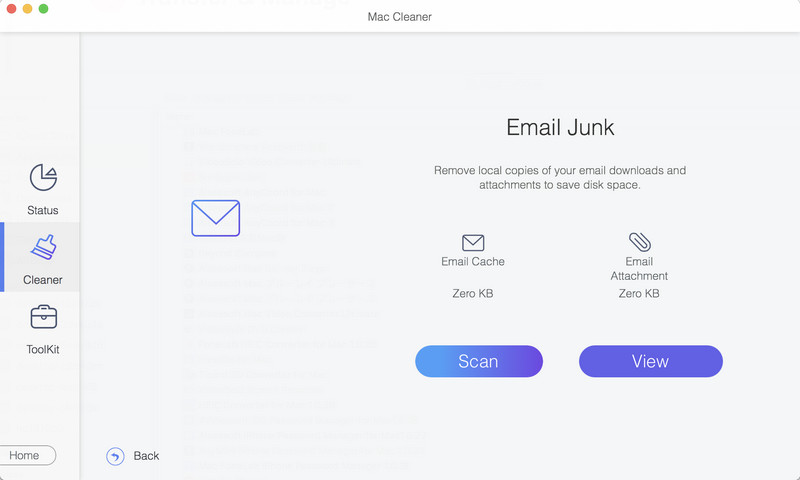
Cómo borrar la caché y el correo basura del correo electrónico:
Parte 1. Cómo eliminar todos los correos electrónicos de Gmail a la vez
Generalmente, en las versiones de Gmail para iOS y Android, es difícil eliminar todos los correos a la vez. Sin embargo, podemos realizar más operaciones en el modo de escritorio del sitio web oficial de Gmail, incluyendo eliminar todos los correos a la vez. Visitemos el sitio web oficial de Gmail en el navegador de una computadora y sigamos los pasos.
Paso 1: Visita https://mail.google.com/mail/ e inicia sesión en tu cuenta de Google. Si usas Chrome y has iniciado sesión en tu cuenta de Google, podrás acceder a este sitio web automáticamente.
Paso 2: En la barra lateral de la página web, haga clic en + Info y seleccione Todo el correo en la cascada.
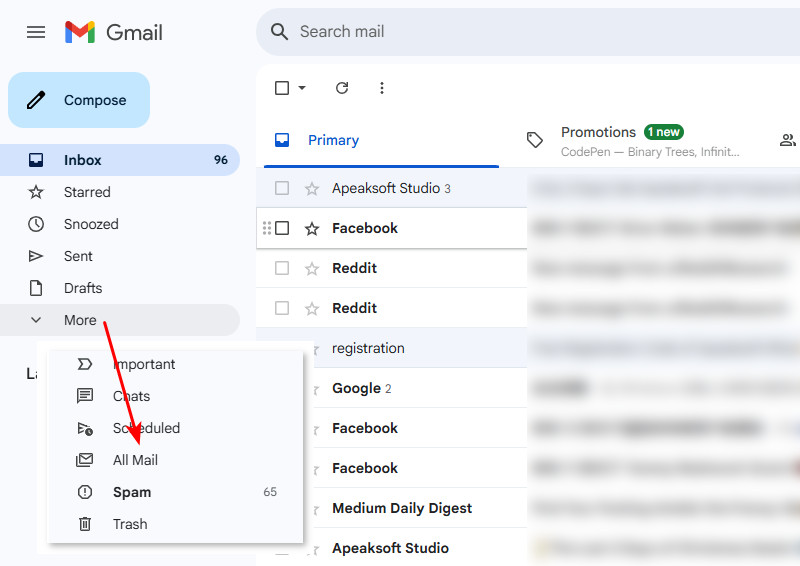
Paso 3: Este es un paso esencial: marca la casilla superior izquierda para seleccionar 50 correos electrónicos > Haga clic en Seleccionar todas (número) conversaciones en Todo el correo > luego haga clic en el botón de basura para eliminar todos los correos electrónicos.
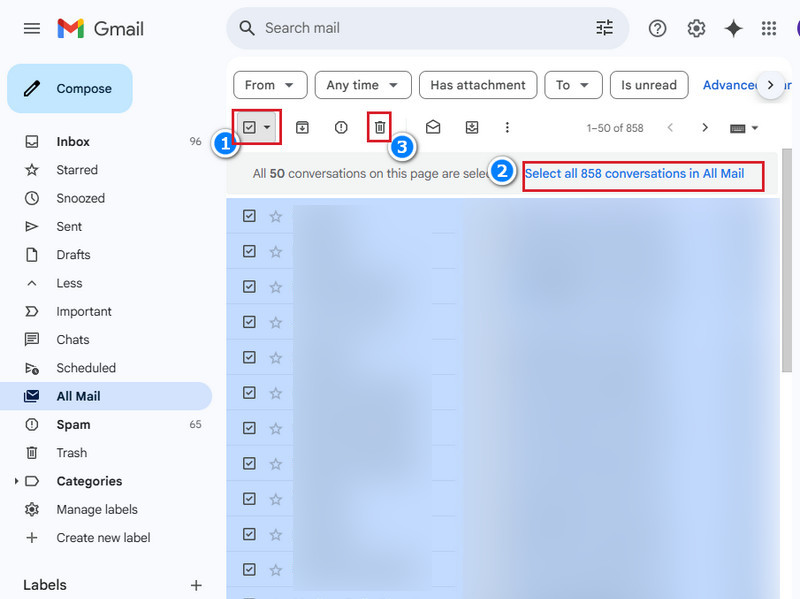
Resumen: No hay un botón directo para eliminar todos los correos de Gmail. Solo podemos seleccionar 50 correos para eliminarlos primero y luego hacer clic en el botón "Eliminar todos" en la ventana emergente.
Parte 2. Cómo eliminar correos de Gmail en masa: 3 maneras
Gmail ofrece varias categorías y filtros para que los usuarios naveguen rápidamente por sus correos. También permite filtrar automáticamente los correos que recibes y moverlos a las carpetas correspondientes. En este caso, la eliminación masiva de correos de Gmail será más personalizable. En esta sección, te mostraremos cómo eliminar varios correos en Gmail con tres métodos y te ayudaremos a eliminarlos en masa.
1. Cómo eliminar correos masivos en Gmail: filtrar por fecha
Lee este método si te preguntas cómo eliminar correos antiguos en Gmail. Al filtrar por fecha, puedes eliminar correos anteriores a una fecha específica o de cualquier período. Veamos cómo hacerlo.
Paso 1: Primero, seleccione Buzón en la barra izquierda.
Paso 2: Luego, haga clic en la barra de búsqueda en la parte superior y haga clic en el botón de filtro en el extremo derecho de la barra de búsqueda.
Paso 3: Verá una ventana de filtro como esta. Haga clic en Fecha dentro Especifica la fecha en la que quieres eliminar los correos electrónicos dentro de ese periodo. Márcalos todos y haz clic en la papelera para eliminarlos.
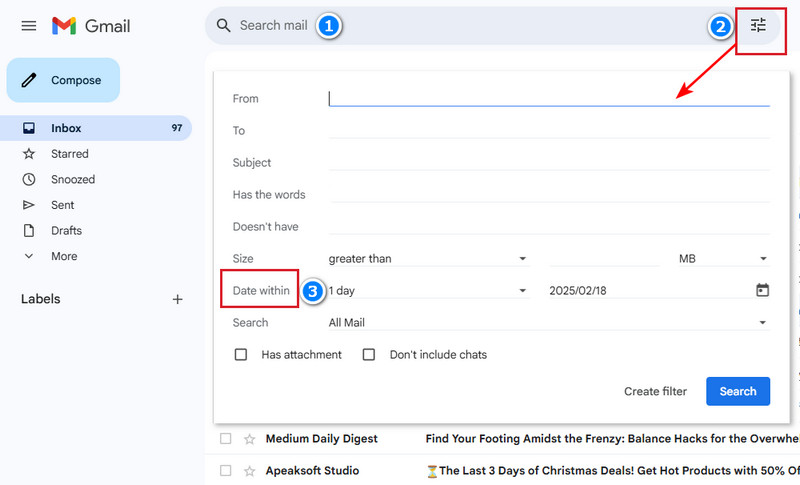
2. Cómo eliminar correos masivos en Gmail: filtrar por remitente
Si rompes con un ex y quieres borrar todos los recuerdos, incluso los... fotos enviadas por correo electrónicoPuedes eliminar correos electrónicos por remitente. Claro que también puedes filtrar los correos electrónicos del remitente y eliminarlos todos en la ventana emergente usando el método anterior. También te ofrecemos otro método a continuación.
Paso 1: Seleccione el correo electrónico del remitente y haga clic derecho sobre él.
Paso 2: Haga clic en Buscar correos electrónicos de [el remitente] en la parte inferior de la lista.
Paso 3: Haz clic en la casilla de verificación en la esquina superior izquierda para seleccionar en masa y haz clic en el botón de la papelera para eliminar. Si tienes más de 50 correos electrónicos con este remitente, también tendrás que hacer clic en el botón. Seleccione todas las conversaciones que coincidan con esta búsqueda y luego haga clic en el botón de la papelera para eliminarlos todos.
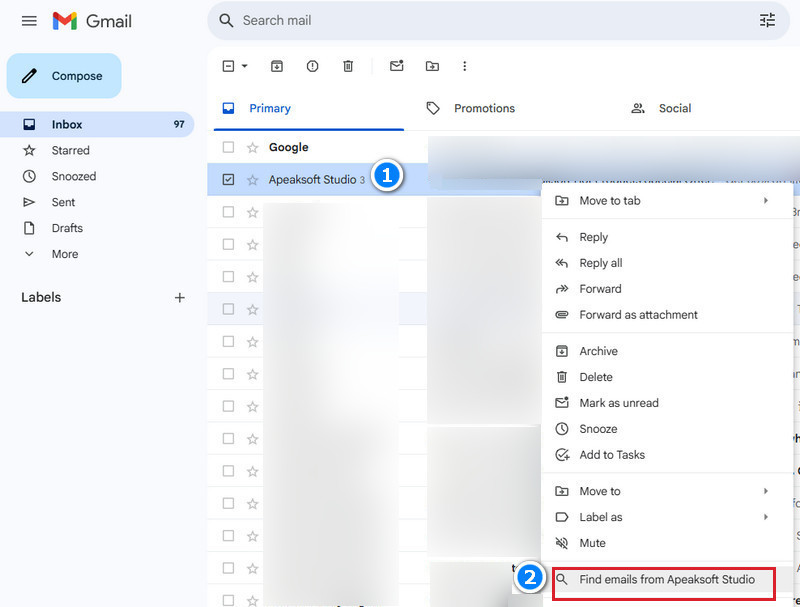
3. Cómo eliminar correos masivos en Gmail: filtrar por carpetas
¿Cómo eliminar carpetas en Gmail? En la barra izquierda se ven varias carpetas: Social, Actualizaciones, Foros, Promociones, etc. Si has recibido miles de correos electrónicos de ofertas en la carpeta de promociones y ocupan mucho espacio, este método te ayuda a borrarlos todos a la vez.
Paso 1: En la página web de Gmail, haga clic en + Info en la barra izquierda y haga clic Categoría:, que muestra todas las carpetas ordenadas automáticamente.
Paso 2: Seleccione la carpeta que desea eliminar (por ejemplo, Promociones). Haga clic en Promociones.
Paso 3: Revise los 50 correos electrónicos en la esquina superior izquierda y haga clic Seleccionar toda la conversación en Promociones. Luego, haga clic en el botón de la papelera en la parte superior.
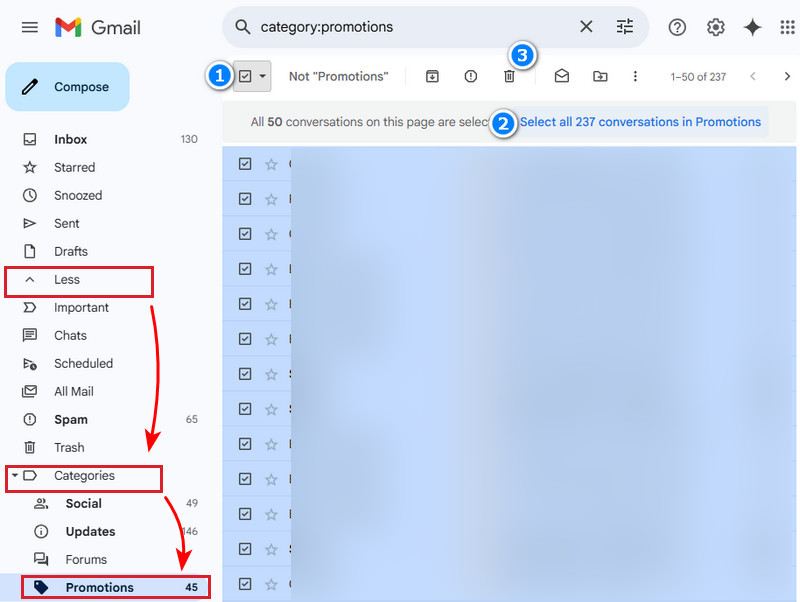
Parte 3. Cómo eliminar un correo electrónico específico en Gmail
Para eliminar un correo electrónico específico en Gmail, puedes hacerlo desde la versión móvil, ya que puedes configurar una acción de borrado rápido deslizando el dedo. De esta forma, puedes eliminar rápidamente un correo electrónico específico en Gmail sin necesidad de realizar ninguna acción adicional. Veamos cómo eliminar correos electrónicos específicos en Gmail desde el teléfono.
Paso 1: Abra la gmail aplicación en su teléfono, toque el botón de tres líneas en la parte superior izquierda y luego desplácese hacia abajo y seleccione Configuración.
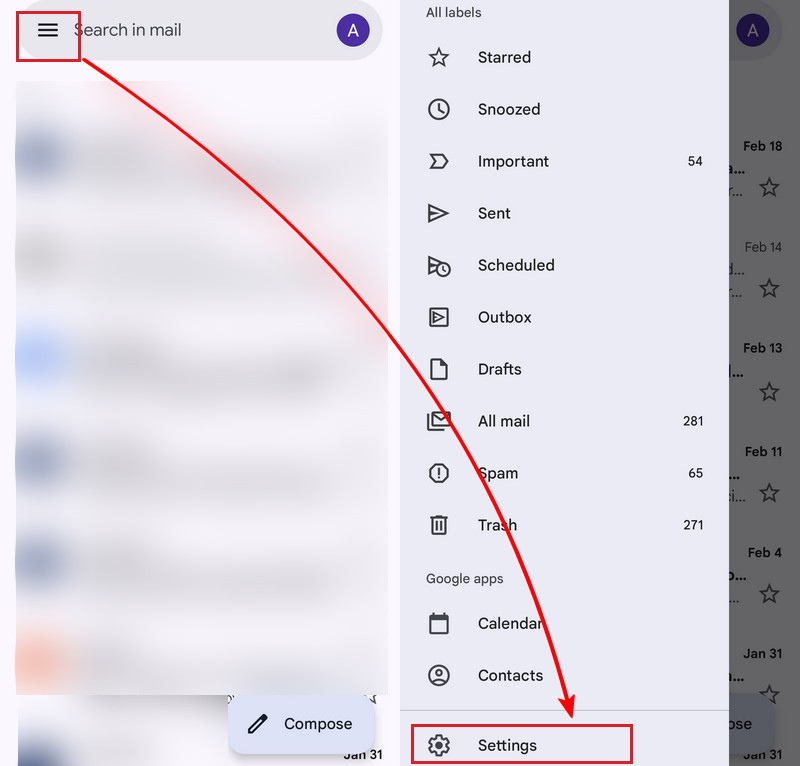
Paso 2: Pulsa para buscar Ajustes generales En la parte superior. En la pantalla Configuración general, navegue hasta Acciones de deslizamiento.
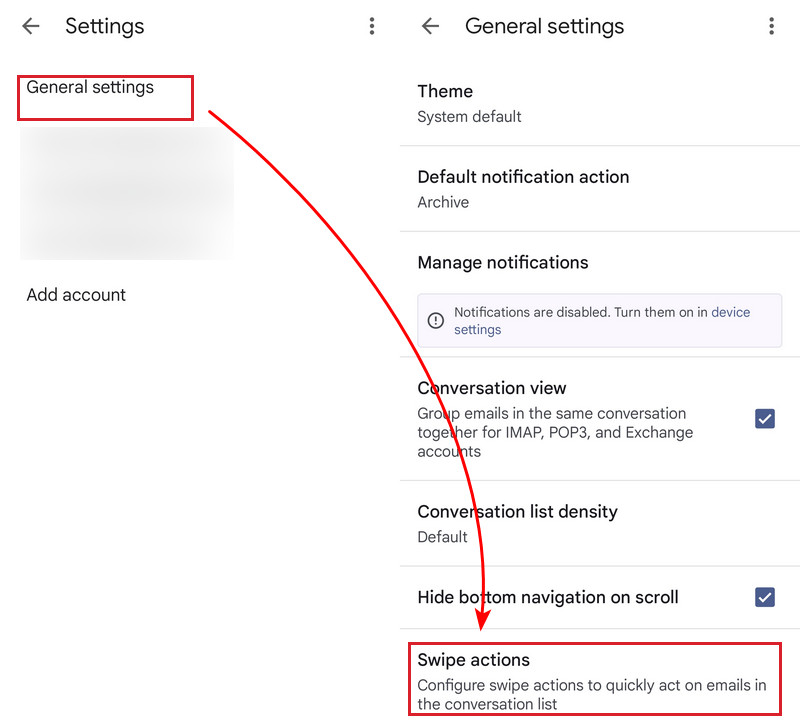
Paso 3: Aquí puedes configurar Deslizar hacia la derecha y deslizar hacia la izquierda acciones tocando CAMBIO. Establezca uno o ambos como Eliminar.
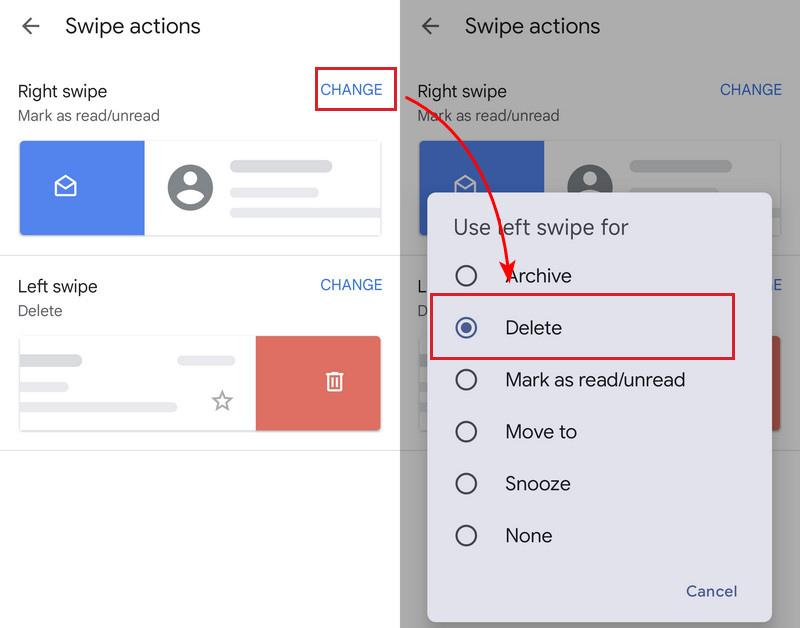
Ahora puedes eliminar un correo electrónico específico deslizando el dedo hacia la derecha o hacia la izquierda sin mantenerlo presionado ni tocar el botón de la papelera. Con solo deslizar el dedo, se eliminará rápidamente.
Parte 4. Cómo eliminar el servicio Gmail
¿Creaste tu dirección de Gmail para fines comerciales o de otro tipo y ya no la necesitas? Puedes eliminar el servicio Gmail directamente. Al eliminarlo, se eliminarán todos los correos electrónicos de Gmail y ya no podrás usar esta dirección para recibir ni enviar correos. Eliminar el servicio Gmail no se puede deshacer porque no... eliminar tu cuenta de Gmail, lo que significa que puedes restaurarlo, pero no se restaurarán todos los correos electrónicos antiguos.
Paso 1: Abra la Configuración aplicación en tu teléfono, desplázate hacia abajo y toca Google. Luego, ingrese el Administra tu cuenta de Google ajuste.
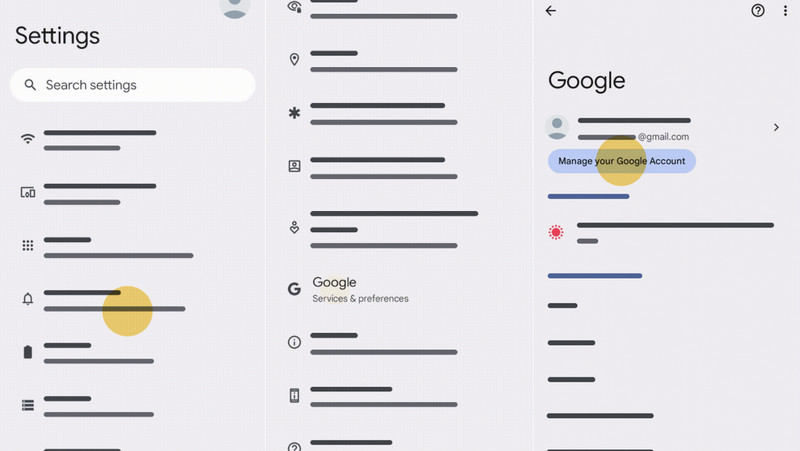
Paso 2: En las pestañas superiores, desplácese hacia la derecha y seleccione Privacidad de datos. Debajo Descarga o elimina tus datos, grifo Eliminar un servicio de Google.
Paso 3: Toque el botón de la papelera al lado de gmailIntroduce otra dirección que no sea de Gmail para recibir el mensaje de verificación. Pulsa el enlace de este mensaje para confirmar que estás eliminando Gmail.
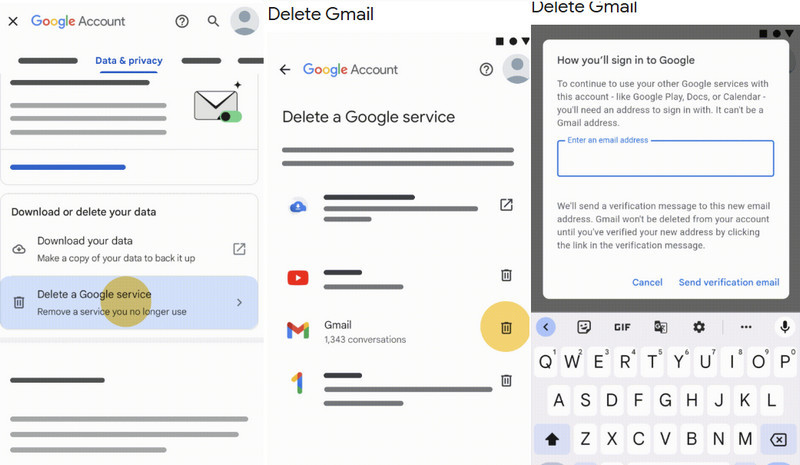
Conclusión
Cómo eliminar todos los correos electrónicos en GmailEste artículo te ofrece varias maneras, y estoy seguro de que encontrarás la que mejor se adapte a tus necesidades. También puedes usar Limpiador de Mac de Apeaksoft para borrar cachés y archivos adjuntos inútiles automáticamente.
Artículos Relacionados
¿Se puede activar la sincronización del correo electrónico? ¿Cómo se sincroniza el correo electrónico en Android? Haga clic aquí para conocer los pasos detallados para sincronizar el correo electrónico en Android.
Cuando elimines correos electrónicos en Gmail por error, deja de hacer nada, lee y sigue nuestra guía para recuperar correos electrónicos eliminados de Gmail.
No es necesario que te registres con otra cuenta de Gmail cuando olvides la actual. Consulte 3 formas de recuperar un nombre de usuario de Gmail olvidado.
¿Cómo enviar una nota de voz desde iPhone por correo electrónico? ¿Qué debe hacer para enviar archivos grandes de notas de voz? Solo aprenda más sobre las soluciones del artículo.

